С помощью функции пользовательских ролей вы можете смешивать и сочетать 75 с лишним разрешений, чтобы создать идеальные роли пользователей для нужд вашего предприятия.
Кто может использовать эту функцию Пользователи корпоративных тарифных планов.
Tulip предоставляет 13 существующих ролей пользователей, которые вы можете назначить. Пользовательская роль объединяет разрешения из различных частей платформы, чтобы более детально назначить нужный уровень доступа. Создание собственных ролей позволяет создавать надежные политики управления доступом, отличающиеся простотой и гибкостью.
Как это работает
Создавать/редактировать пользовательские роли могут только владельцы учетных записей.
Вы можете настраивать роли пользователей с определенными разрешениями в следующих областях:
- Аналитика
- Приложения
- Automation.
- Коннекторы
- Машины
- Игрок
- Торговый зал
- Столы
- Vision
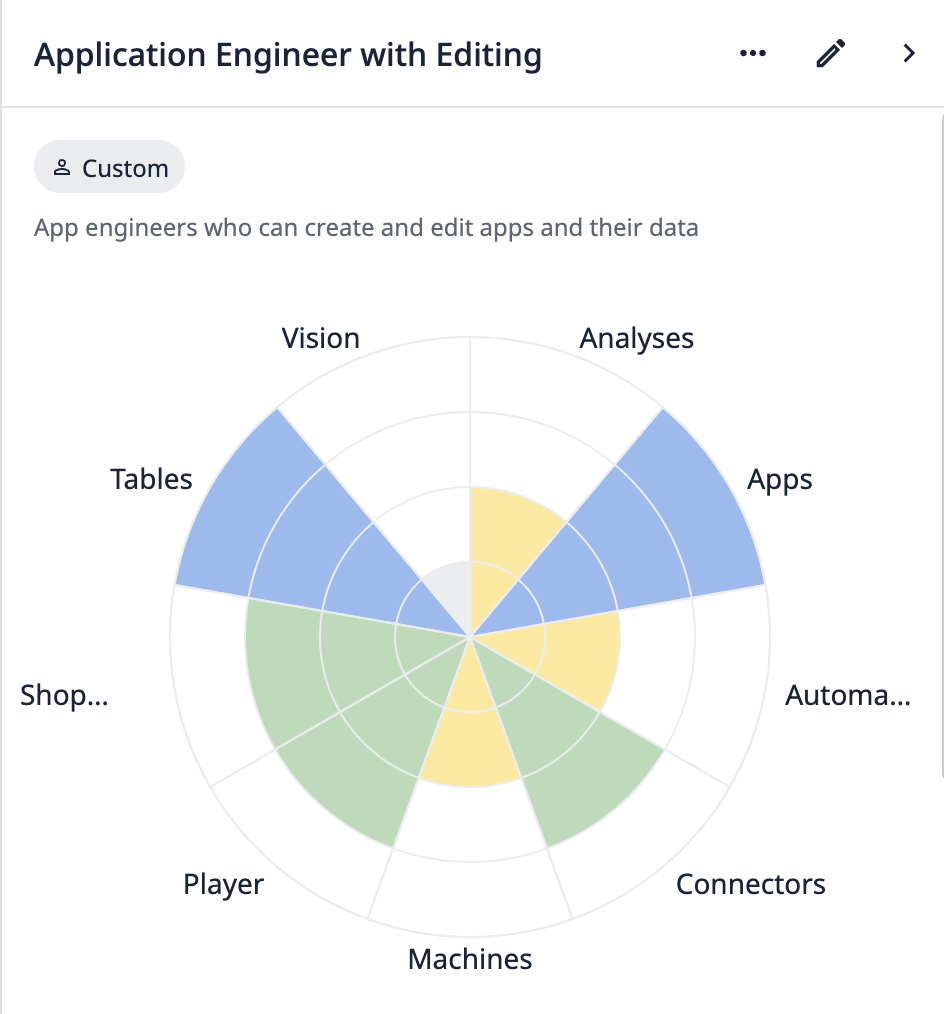
Рассмотрение рабочих пространств
Все созданные вами пользовательские роли доступны глобально в любом Workspace. Однако все назначенные роли применяются только к данному рабочему пространству. Вы должны назначить роли пользователям для каждого рабочего пространства.
В разных рабочих пространствах могут находиться пользователи с разными правами. В глобальных активах рабочих пространств, таких как Edge Devices, пользователи имеют наивысшее разрешение доступа. Это означает, что если пользователь имеет ограниченный доступ в одном рабочем пространстве и полный доступ в другом, он будет иметь полный доступ к активу, используемому в обоих рабочих пространствах.
Как использовать пользовательские роли
Чтобы просмотреть все пользовательские роли, перейдите на страницу Пользователи на странице Настройки учетной записи вашего экземпляра. Нажмите Роли.
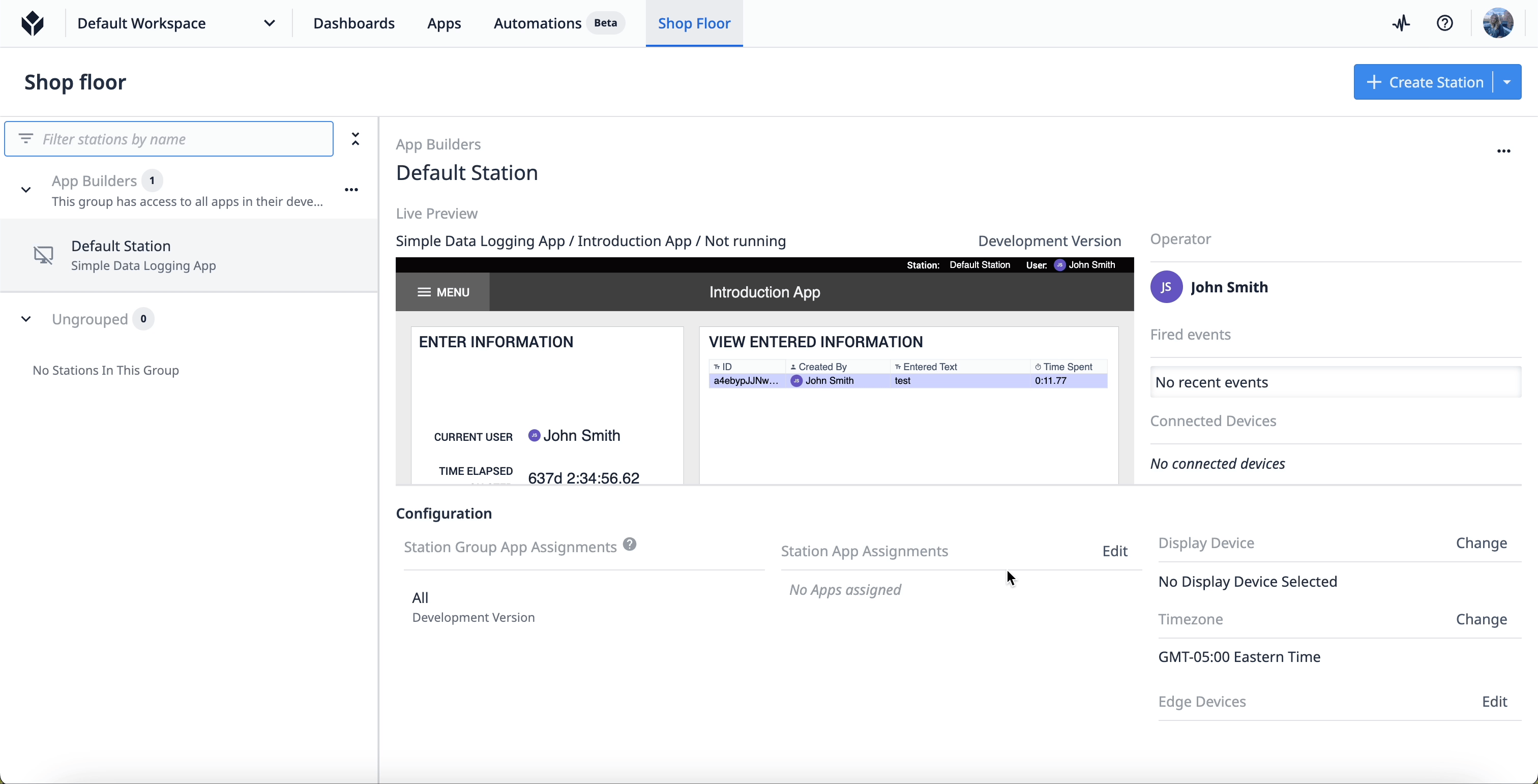
Вы можете просматривать и искать роли с помощью строки поиска и кнопок фильтрации в верхней части списка.

РолиTulip - это доступные роли, которые уже существуют в вашем экземпляре**.** РолиCustom - это созданные вами пользовательские роли.
Создать
- Нажмите + Создать роль.
- Выберите либо дублирование и изменение существующей роли, либо создание новой роли с нуля.
- Заполните поля Имя роли и Описание. Имя роли должно быть уникальным и идентифицируемым.
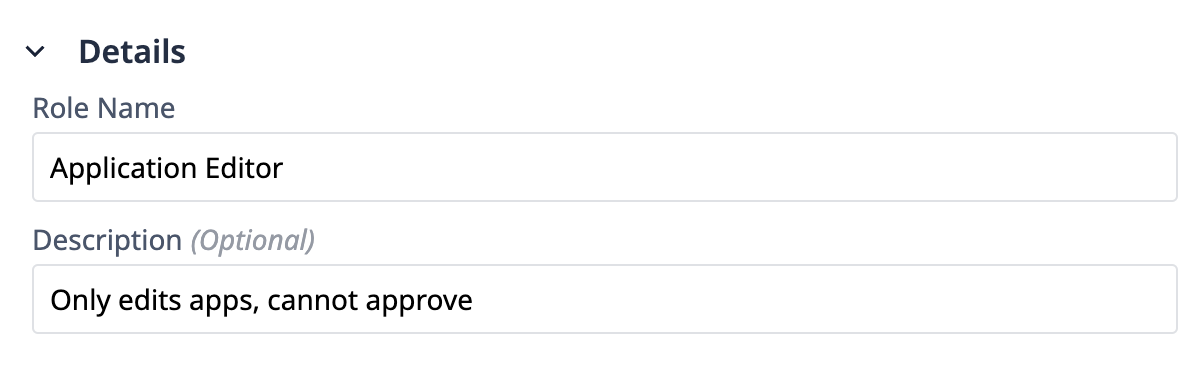
- Выберите уровень доступа для каждой области Tulip, используя выпадающие категории.
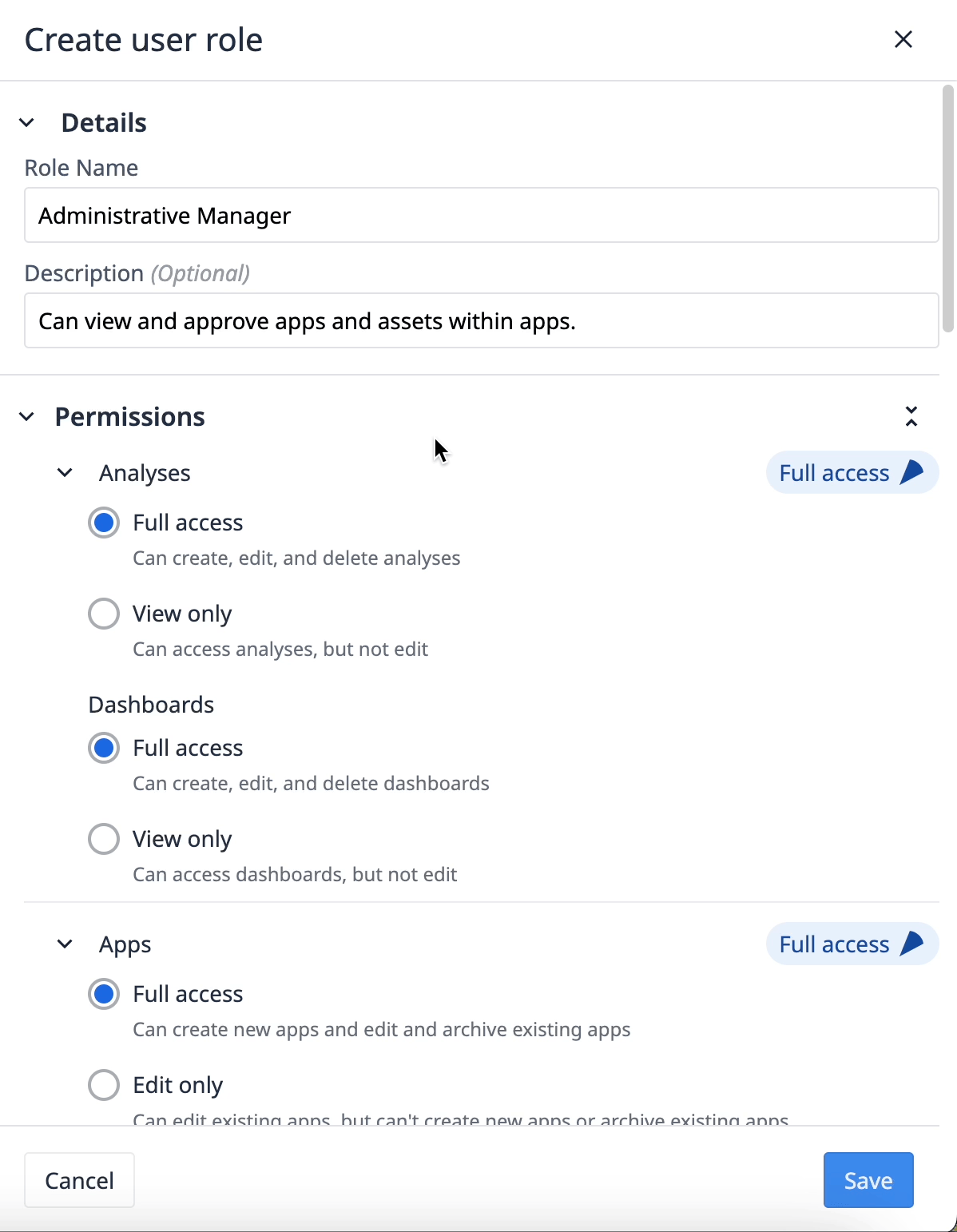
- Нажмите кнопку Сохранить.
Назначение
- Перейдите на страницу Пользователи.
- Выберите пользователя из списка.
- В конфигурации рабочего пространства для пользователя выберите роль пользователя, которую вы хотите назначить.
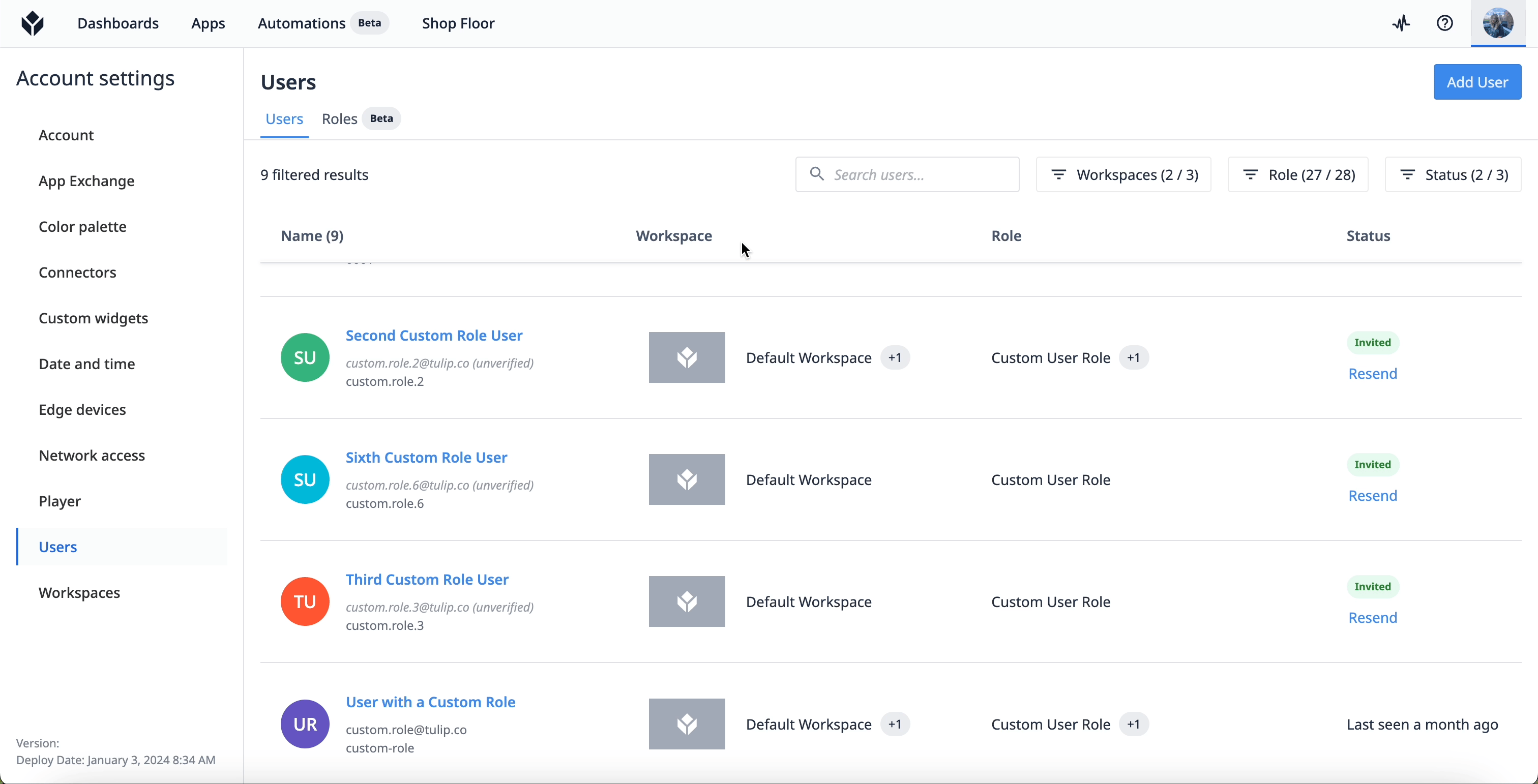
Редактирование
Когда вы редактируете пользовательскую роль, это мгновенно изменит разрешения всех пользователей с этой ролью.1. Перейдите на страницу "Роли".2. Нажмите на роль, которую вы хотите отредактировать.3. Нажмите на значок карандаша в правом верхнем углу.
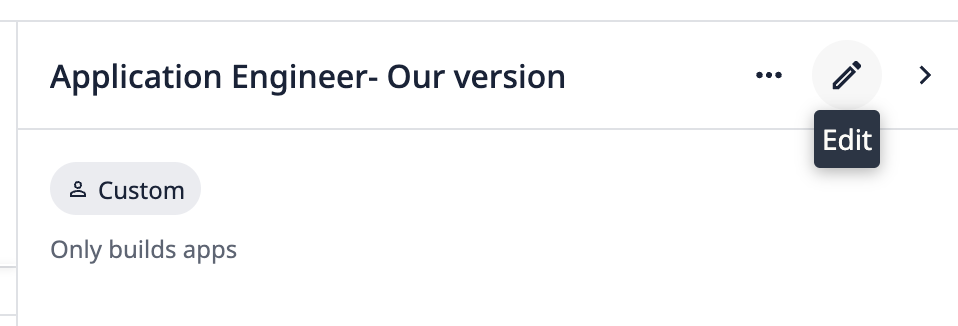
- Внесите любые изменения в поля и разрешения.
- Нажмите кнопку Сохранить.
Архив
- Перейдите на страницу "Роли".
- Нажмите на роль, которую хотите отредактировать.
- Нажмите на меню с тремя точками в правом верхнем углу. Выберите Архив.
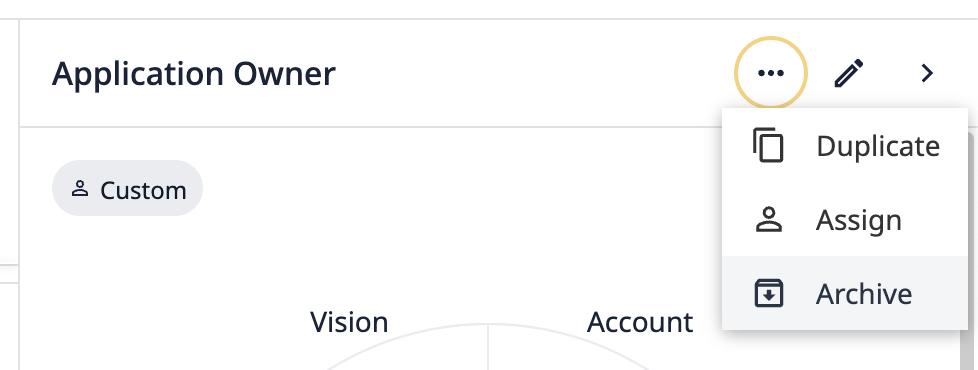
- В модальном окне подтверждения нажмите кнопку Архивировать.
Чтобы просмотреть все заархивированные роли, перейдите на страницу Роли и нажмите на меню с тремя точками в правом верхнем углу. Выберите Просмотр заархивированных ролей.add
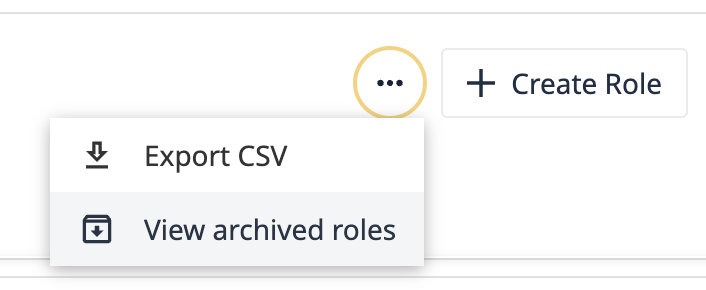
Чтобы восстановить заархивированную роль, наведите курсор на роль и нажмите кнопку восстановления.
Пользовательские сценарии ролей
Я хочу контролировать расходы и не допускать увеличения счетов.
Когда вы платите за определенные активы, созданные в вашем экземпляре, вы хотите ограничить права только необходимыми пользователями.
Вот список функций, которые влияют на ценообразование в зависимости от создания или использования:
- Станции
- Автоматизации
- Мониторинг машин
- Видение
Создайте роли с ограниченным доступом к этим функциям или доступом только для просмотра, чтобы не допустить резкого роста расходов.
Я хочу защитить производственные данные.
Если вы особенно обеспокоены безопасностью данных, пользователи, которые могут создавать, редактировать и удалять записи в таблице, представляют собой значительный риск. Создайте пользовательскую роль, которая ограничивает доступ к таблицам только просмотром или ограниченным доступом для пользователей, которым не нужно писать в таблицы. Это гарантирует, что только нужные люди будут иметь доступ к ценным данным, и ограничивает необоснованное изменение.
Совместимость с внешними IDP
Пользовательские роли могут быть назначены через SAML. Они не совместимы с LDAP.


